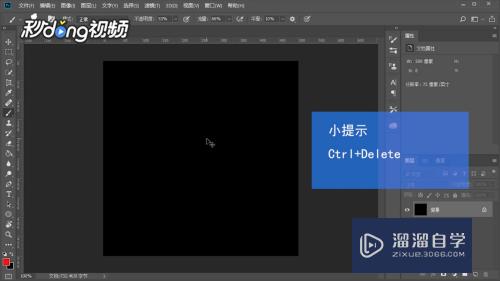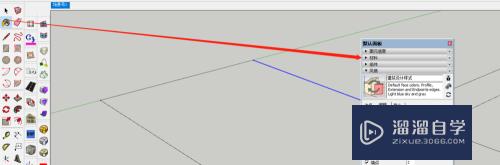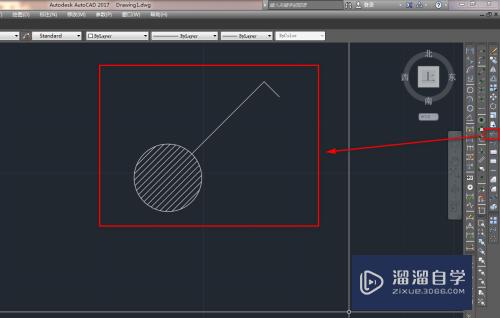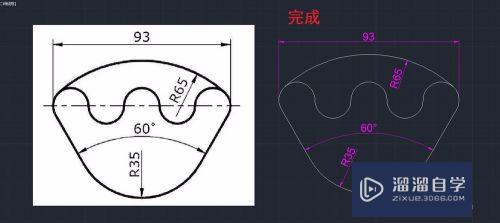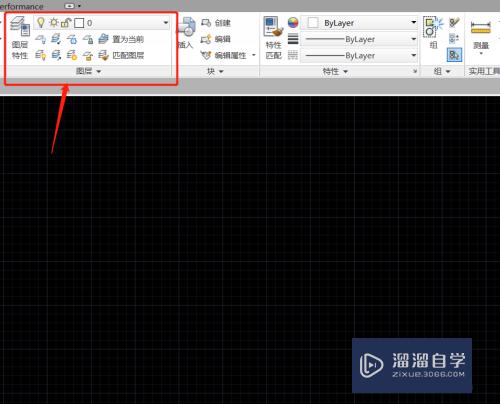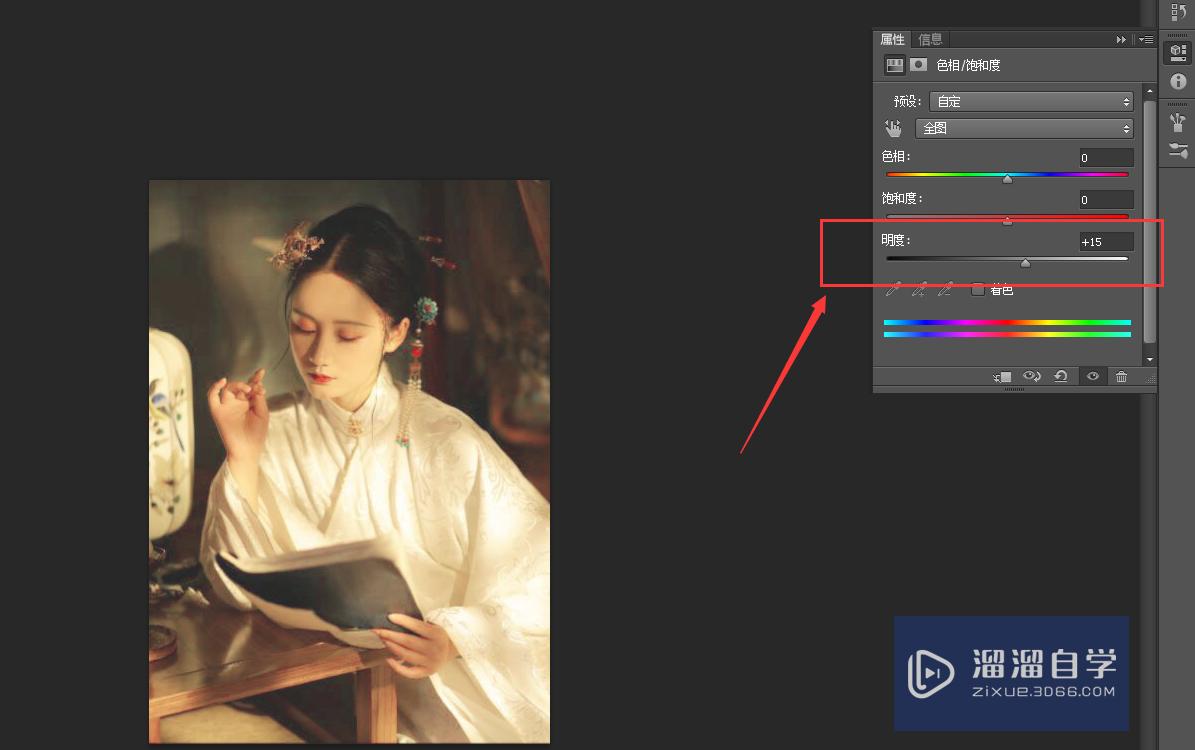草图大师如何导出DWg格式(草图大师怎么导出施工图)优质
草图大师是一个用于室内设计。工程及机械上快速构图的一个软件。有时候也会把草图大师的图纸。转到CAD里面去加工。所以需要进行文件格式的转换。那么草图大师如何导出DWg格式?来看看吧!

工具/软件
硬件型号:机械革命极光Air
系统版本:Windows7
所需软件:草图大师 2018
操作步骤:
第1步
草图大师制图:
首先打开草图大师。创建新场景。创建物体。如下图多边形物体;

第2步
调节显示模式。选择只显示图形的边。如下图。点击左上角红色圈圈处。显示 如下:
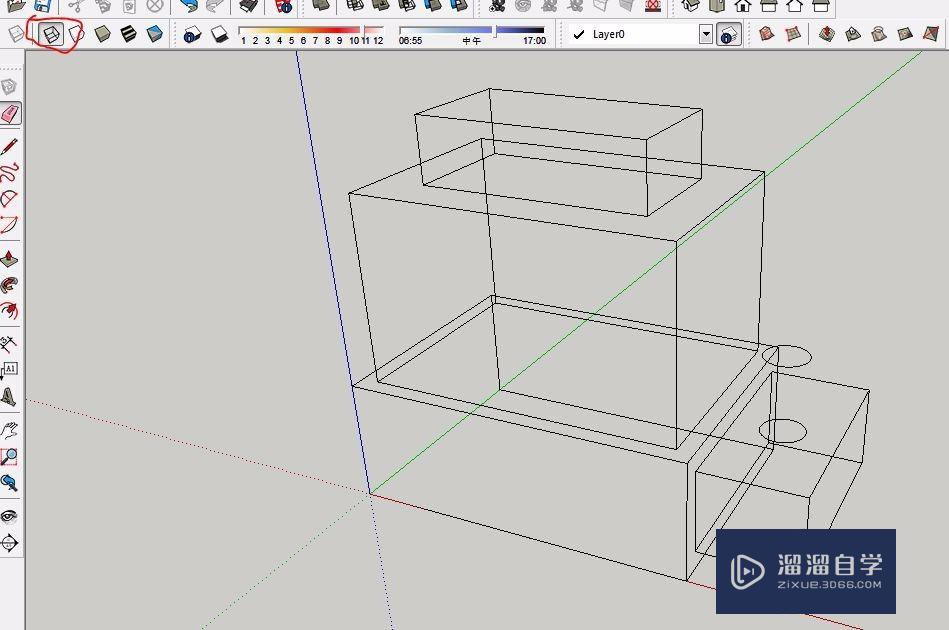
第3步
切换视角。选择俯视图。如下图。点击左上角红色圈圈处。显示 如下:
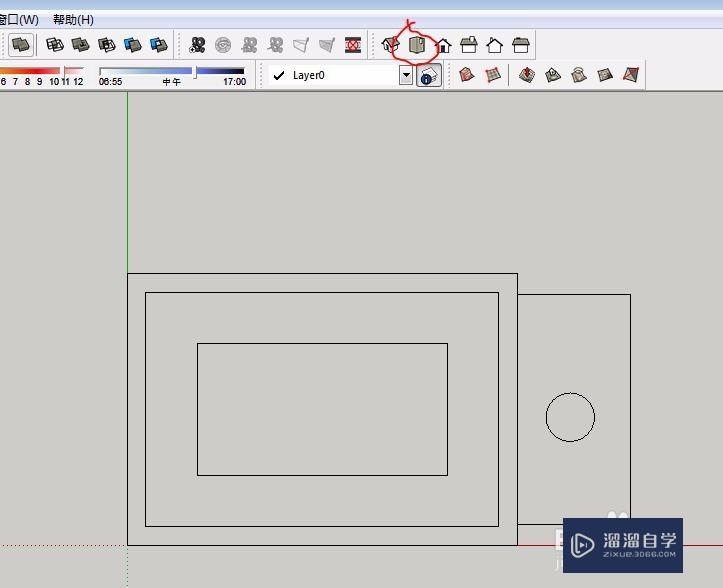
第4步
点击文件——导出——二维图形;
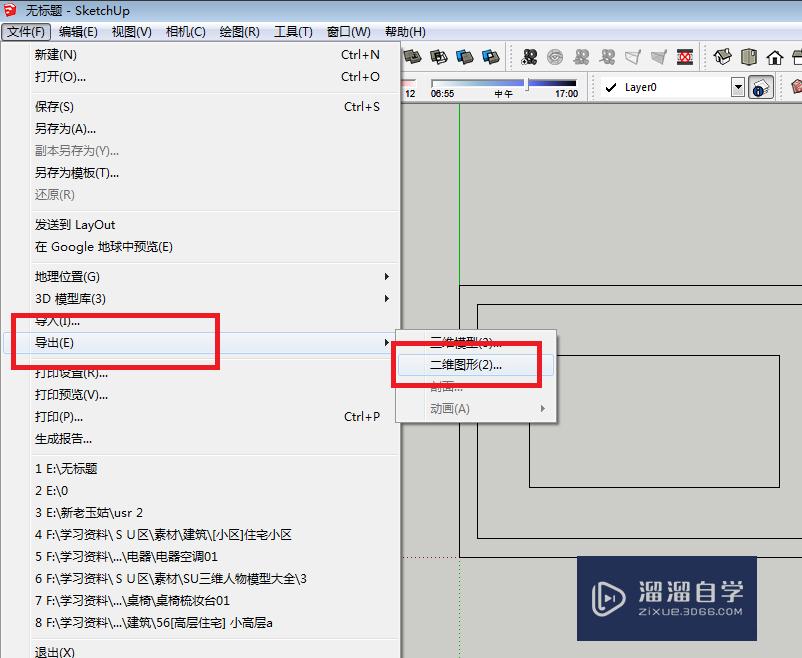
第5步
在弹出的对话框中。选择DWG格式。文件名可以自定义。这里小渲命名为:无标题;
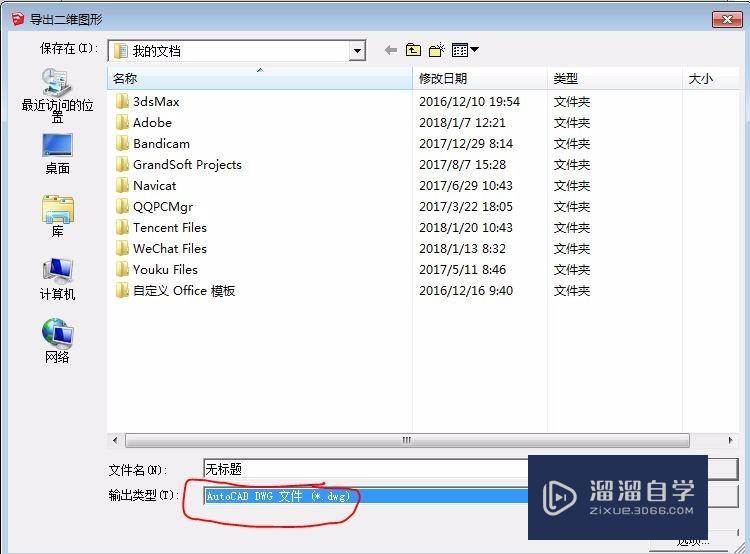
第6步
导出后。会自动 提示导出审核。确定。点击确定即可。完成操作;
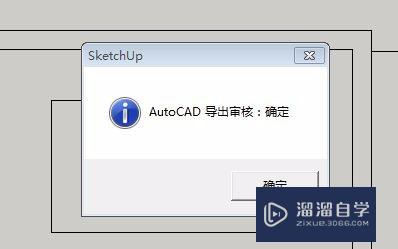
第7步
打开刚才的存储路径。可以发现一个名为无标题的DWG格式文件。

第8步
CAD打开效果图如下:
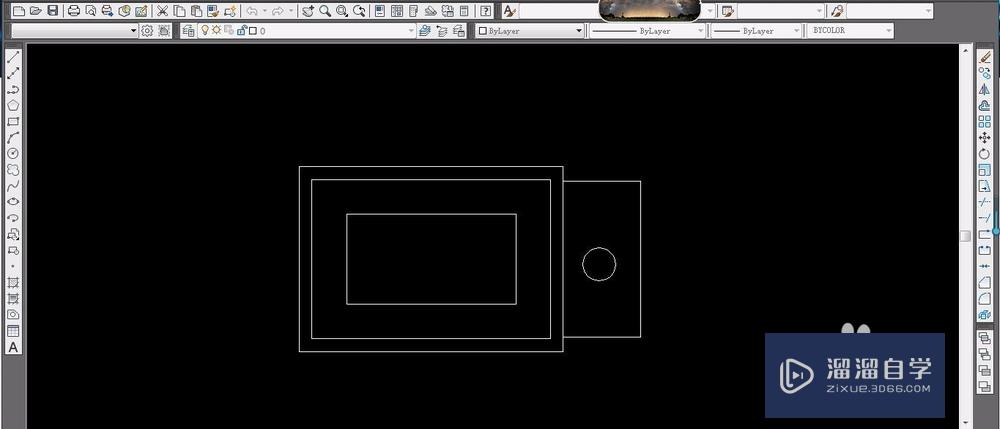
以上关于“草图大师如何导出DWg格式(草图大师怎么导出施工图)”的内容小渲今天就介绍到这里。希望这篇文章能够帮助到小伙伴们解决问题。如果觉得教程不详细的话。可以在本站搜索相关的教程学习哦!
更多精选教程文章推荐
以上是由资深渲染大师 小渲 整理编辑的,如果觉得对你有帮助,可以收藏或分享给身边的人
本文标题:草图大师如何导出DWg格式(草图大师怎么导出施工图)
本文地址:http://www.hszkedu.com/59106.html ,转载请注明来源:云渲染教程网
友情提示:本站内容均为网友发布,并不代表本站立场,如果本站的信息无意侵犯了您的版权,请联系我们及时处理,分享目的仅供大家学习与参考,不代表云渲染农场的立场!
本文地址:http://www.hszkedu.com/59106.html ,转载请注明来源:云渲染教程网
友情提示:本站内容均为网友发布,并不代表本站立场,如果本站的信息无意侵犯了您的版权,请联系我们及时处理,分享目的仅供大家学习与参考,不代表云渲染农场的立场!